Pin MacBook báo Service Battery là dấu hiệu cảnh báo từ hệ điều hành rằng pin đang xuống cấp nghiêm trọng hoặc gặp sự cố. Các dấu hiệu điển hình gồm: máy sập nguồn dù còn pin, sạc không vào, biểu tượng pin bị gạch đỏ và thông báo từ hệ thống như “Replace Soon” hay “Replace Now”. Nguyên nhân phổ biến bao gồm: pin đã vượt giới hạn 1000 chu kỳ sạc, dung lượng giảm dưới 80%, sử dụng sai cách hoặc lỗi phần cứng như phồng pin, hỏng IC.
Để khắc phục, người dùng có thể thử reset SMC, kiểm tra pin bằng System Report hoặc sử dụng phần mềm thứ 3. Tuy nhiên, nếu pin Macbook báo Service Battery tiếp tục, bạn cần thay pin Macbook để xử lý triệt để.
Macbook Care, trung tâm sửa MacBook tại Đà Nẵng là địa chỉ uy tín chuyên thay pin chính hãng, bảo hành rõ ràng. Trung tâm còn cung cấp nhiều dịch vụ khác giúp người dùng khắc phục mọi sự cố về pin và linh kiện.

Dấu hiệu cho thấy pin MacBook của bạn đang gặp vấn đề
Pin MacBook đóng vai trò rất quan trọng trong hoạt động và trải nghiệm sử dụng máy, đặc biệt là khi bạn thường xuyên di chuyển. Pin gặp vấn đề sẽ ảnh hưởng trực tiếp tới quá trình học tập và làm việc, dưới đây là dấu hiệu cảnh báo pin lỗi mà bạn nên quan tâm:
Máy sập nguồn đột ngột dù còn pin
Nếu MacBook của bạn bất ngờ tắt nguồn khi pin vẫn báo còn 20%, 30% hoặc thậm chí 50%, đó là dấu hiệu pin đã bị chai nghiêm trọng. Lúc này, pin không còn giữ được dung lượng thực tế hoặc hệ thống đã đọc sai thông số, khiến máy tự động ngắt nguồn để bảo vệ linh kiện.
MacBook sạc không vào hoặc báo “Not Charging”
Khi bạn cắm sạc nhưng máy không nhận, hoặc xuất hiện thông báo “Not Charging” (Không sạc), nguyên nhân có thể đến từ pin đã hỏng, mạch sạc lỗi hoặc cổng sạc có vấn đề. Dù đôi khi là do bộ sạc, nhưng phần lớn trường hợp liên quan đến tình trạng pin suy giảm nghiêm trọng, không còn khả năng nhận năng lượng.

Biểu tượng pin có dấu gạch chéo đỏ trên thanh Menu
Nếu biểu tượng pin trên thanh menu xuất hiện dấu gạch chéo đỏ, đó là lời cảnh báo trực tiếp từ macOS rằng pin đã gặp sự cố. Thường là do pin không thể giao tiếp với hệ thống hoặc đã hỏng hoàn toàn, cho thấy pin cần được kiểm tra hoặc thay thế ngay lập tức.
Thông báo “Service Battery”, “Replace Soon”, “Replace Now”
macOS có hệ thống chẩn đoán pin tự động, sẽ hiển thị cảnh báo như:
- Service Battery: Cần kiểm tra hoặc bảo trì pin.
- Replace Soon: Pin đang suy giảm, nên thay thế trong thời gian gần.
- Replace Now: Pin đã hư hỏng nặng, cần thay càng sớm càng tốt.
Pin phồng, nóng hoặc làm hở vỏ máy, trackpad
Nếu bạn thấy vỏ máy bị đội lên, trackpad khó bấm hoặc nóng bất thường, rất có thể pin đã phồng. Đây là dấu hiệu nguy hiểm nhất, có thể dẫn đến cháy nổ. Bạn nên ngừng sử dụng ngay lập tức và mang máy đến trung tâm bảo hành uy tín. Không nên tiếp tục sạc hoặc sử dụng máy trong tình trạng này để tránh rủi ro an toàn.

Khi nào thì thông báo “Service Battery” xuất hiện trên MacBook?
Thông báo “Service Battery” trên MacBook sẽ xuất hiện khi hệ điều hành macOS phát hiện pin có dấu hiệu hoạt động không ổn định hoặc đã xuống cấp nghiêm trọng. Đây không phải là lỗi hệ thống, mà là một cảnh báo về tình trạng sức khỏe của pin, cho biết bạn nên kiểm tra và có thể cần thay pin sớm để tránh ảnh hưởng đến hiệu năng và độ bền của máy.
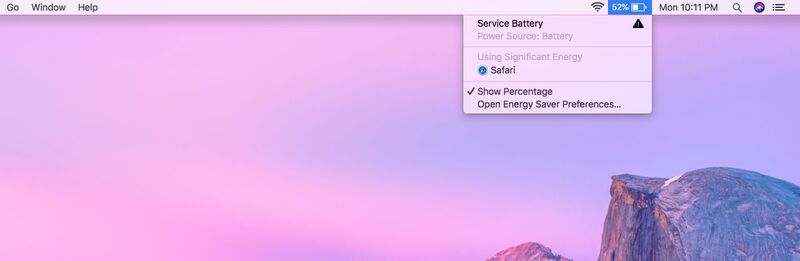
Giải mã thông báo “Service Battery” (hoặc “Service Recommended”) trên MacBook là gì?
Dưới đây, Sửa Macbook Pro tại Đà Nẵng sẽ giải thích chi tiết các vấn đề liên quan tới sự cố pin Macbook báo Service Battery:
Đây không phải là lỗi – mà là “cảnh báo sức khỏe pin”
Thông báo “Service Battery” trên MacBook có nghĩa là pin của máy đã bị giảm hiệu suất và cần được bảo trì hoặc thay thế. Điều này không nhất thiết có nghĩa là pin sẽ hỏng ngay lập tức, nhưng bạn có thể thấy thời lượng pin giảm hoặc máy tính có thể tắt đột ngột. Lúc này bạn nên kiểm tra, bảo trì hoặc thay pin để tránh ảnh hưởng đến quá trình sử dụng.
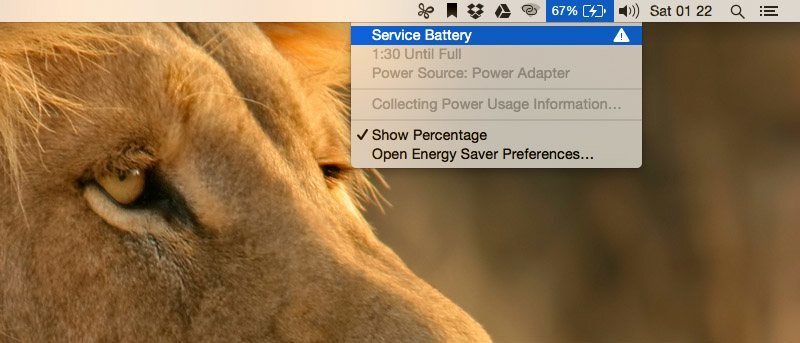
Phân biệt các trạng thái pin MacBook:
MacBook Pro và MacBook Air được tích hợp hệ thống giám sát pin thông minh. Khi pin có dấu hiệu bất thường, macOS sẽ hiển thị một trong ba trạng thái sau:
- “Normal” – Pin đang hoạt động tốt, không có gì đáng lo ngại.
- “Replace Soon” – Pin vẫn sử dụng được nhưng đã bắt đầu giảm hiệu suất. Đây là dấu hiệu cho thấy bạn nên chuẩn bị thay pin trong thời gian tới.
- “Replace Now” hoặc “Service Battery” – Hệ thống cảnh báo rằng pin đang ở trạng thái kém hoặc gặp sự cố. Bạn nên kiểm tra và thay pin càng sớm càng tốt để tránh ảnh hưởng đến thiết bị.
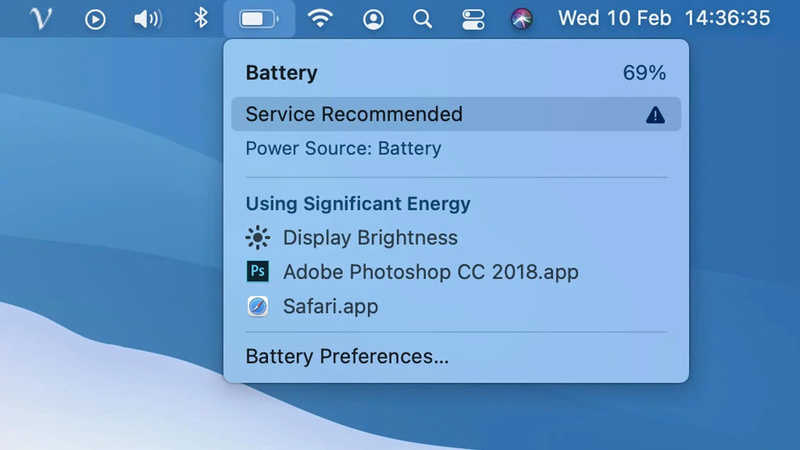
04 Nguyên nhân chính khiến MacBook báo “Service Battery”
Những nguyên nhân phổ biến khiến pin MacBook báo Service Battery:
Đã đạt giới hạn chu kỳ sạc (Cycle Count ≥ 1000 lần)
Apple quy định giới hạn khoảng 1.000 chu kỳ sạc cho hầu hết các dòng MacBook. Khi con số này vượt ngưỡng, pin sẽ bắt đầu suy giảm và cảnh báo “Service Battery” sẽ xuất hiện.
Dung lượng tối đa (Maximum Capacity) giảm xuống dưới 80%
Dung lượng pin thực tế giảm xuống dưới 80% so với thiết kế ban đầu. Khi pin chai nặng, máy sẽ nhanh hết pin hơn và có thể sập nguồn bất ngờ.
Thói quen sử dụng sai cách làm chai pin nhanh
Dù pin MacBook được thiết kế bền bỉ, nhưng nếu bạn duy trì các thói quen dưới đây trong thời gian dài, pin sẽ xuống cấp nhanh chóng:
- Luôn để pin cạn kiệt hoàn toàn trước khi sạc lại
- Cắm sạc liên tục ở mức 100% trong thời gian dài
- Dùng sạc không chính hãng hoặc kém chất lượng
- Sử dụng máy trong môi trường quá nóng
- Để máy lâu không sử dụng mà không sạc đúng cách
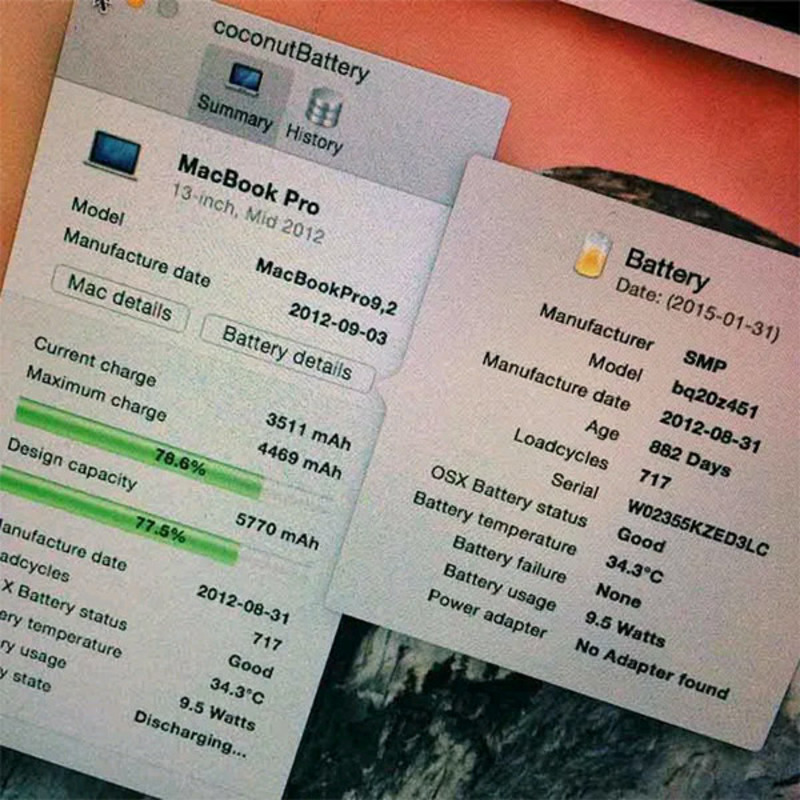
Pin bị lỗi phần cứng, phồng hoặc hỏng IC
Cảnh báo đôi khi xuất hiện do lỗi đọc dữ liệu từ phần mềm hoặc do SMC (System Management Controller) bị trục trặc. Trong trường hợp này, reset SMC hoặc hiệu chỉnh lại pin có thể giúp khắc phục.
Hướng dẫn chi tiết cách kiểm tra tình trạng pin MacBook tại nhà
Dưới đây, Macbook Care sẽ hướng dẫn bạn 3 cách check tình trạng pin, số chu kỳ sạc,…:
Cách 1: Kiểm tra nhanh từ Menu Bar
Bước 1: Nhấn vào biểu tượng Apple góc trên bên trái màn hình, chọn About This Mac.
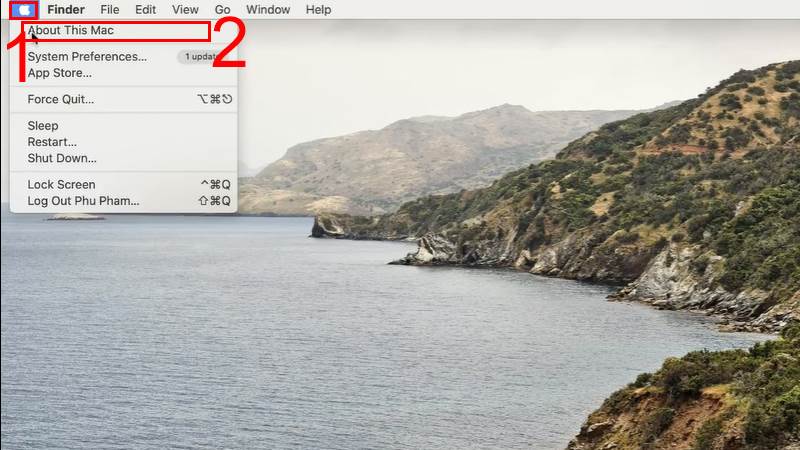
Bước 2: Trong cửa sổ mới, chọn System Report để mở bảng thống kê chi tiết về phần cứng.
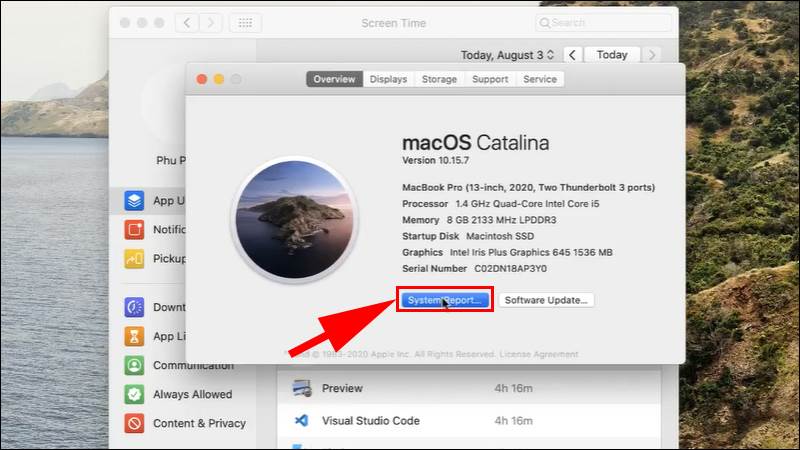
Bước 3: Ở thanh bên trái, kéo xuống và nhấp vào mục Power.
Tại đây, bạn sẽ thấy các thông tin quan trọng liên quan đến pin:
- Cycle Count: Số chu kỳ sạc đã sử dụng
- Condition: Tình trạng pin (Normal, Replace Soon, Service Battery, v.v.)
- Full Charge Capacity: Dung lượng tối đa hiện tại
- Design Capacity: Dung lượng thiết kế ban đầu
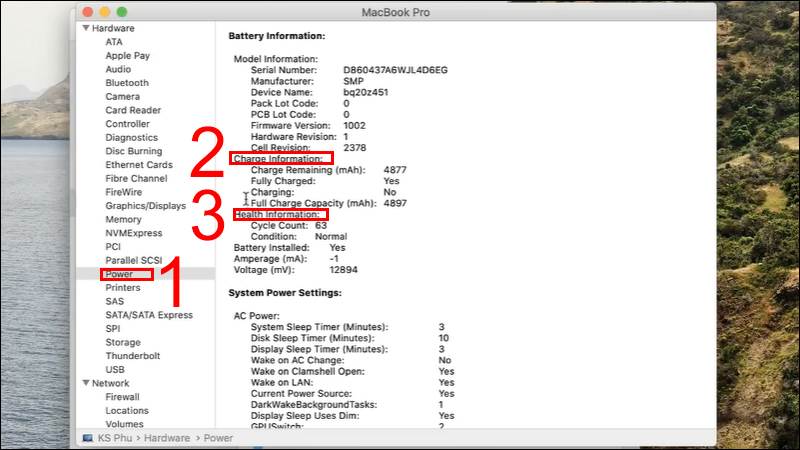
Cách 2: Kiểm tra Cycle Count & Maximum Capacity qua System Report
Bước 1: Nhấn tổ hợp phím Command + Space để mở Spotlight Search, sau đó nhập từ khóa System Report và nhấn Enter.
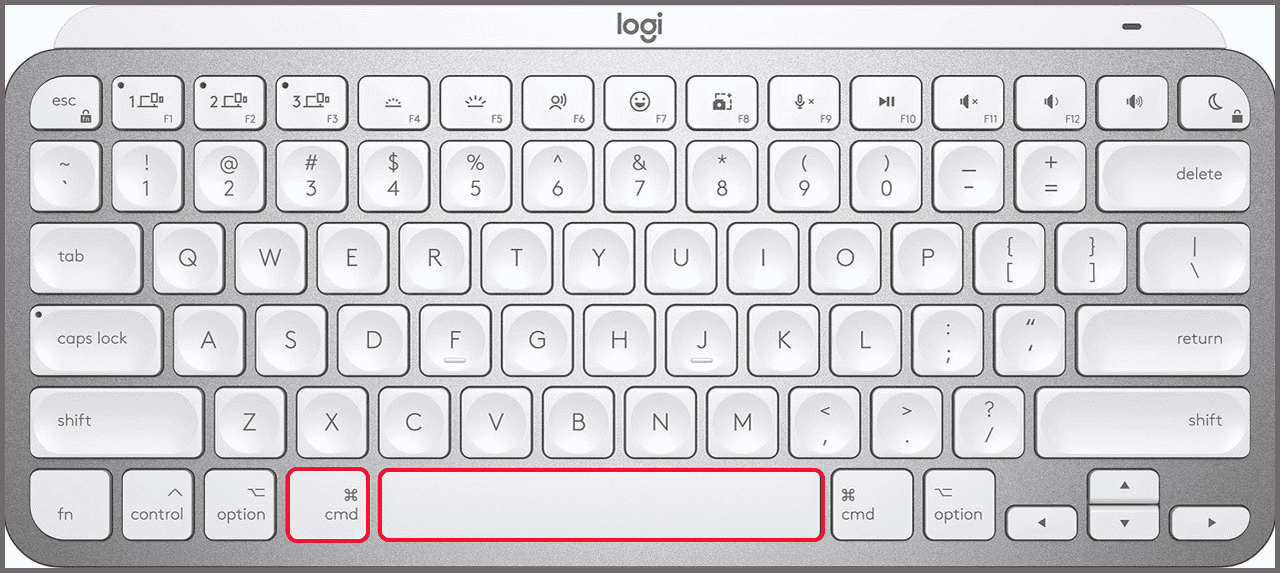
Bước 2: Trong cửa sổ hiện ra, tiếp tục chọn System Report (hoặc nhấn đúp vào kết quả đầu tiên nếu đang dùng tiếng Việt là “Báo cáo hệ thống”).
Bước 3: Ở thanh bên trái, tìm và nhấp vào mục Power. Tại đây, bạn sẽ thấy Health Information – nơi hiển thị 3 chỉ số quan trọng liên quan đến pin:
- Condition: Tình trạng sức khỏe tổng thể của pin (ví dụ: Normal, Service Battery, v.v.)
- Cycle Count: Số lần sạc đầy (chu kỳ sạc)
- Maximum Capacity: Dung lượng tối đa còn lại của pin so với dung lượng thiết kế ban đầu
Cách 3: Sử dụng phần mềm bên thứ ba (ví dụ: CoconutBattery, iStat Menus)
Ngoài các công cụ có sẵn trên macOS, bạn cũng có thể sử dụng phần mềm của bên thứ ba để theo dõi tình trạng pin chi tiết hơn:
- CoconutBattery: Hiển thị tình trạng pin, số lần sạc, dung lượng còn lại và cả tuổi thọ pin so với thiết kế ban đầu.
- iStat Menus: Công cụ theo dõi toàn diện về hiệu năng hệ thống, trong đó có mục giám sát pin theo thời gian thực.
- Battery Health: Cho phép xem độ chai pin, chu kỳ sạc, nhiệt độ và nhiều thông số khác một cách dễ hiểu.
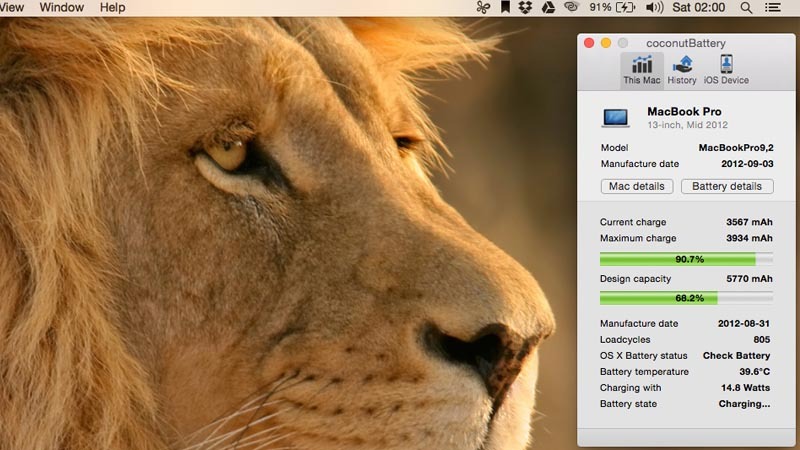
Pin MacBook báo Service Battery: Nên làm gì tiếp theo?
Khi pin báo vấn đề, cần làm gì tiếp theo, tiếp tục sử dụng hay mang đi sửa là những thắc mắc mà nhiều người gặp phải.
Có nên bỏ qua và tiếp tục sử dụng không?
Không nên bỏ qua, dù máy vẫn có thể tiếp tục hoạt động. Thông báo “Service Battery” là cảnh báo từ hệ điều hành macOS cho biết pin của bạn đang gặp vấn đề. Có thể là pin đã chai nhiều, hoạt động không ổn định hoặc xuất hiện lỗi về phần cứng. Nếu bạn cố tình bỏ qua và tiếp tục sử dụng lâu dài, máy có thể gặp các rủi ro sau: sập nguồn đột ngột dù còn pin, pin quá nóng hoặc phồng, hiệu năng giảm,…
Reset System Management Controller (SMC) để thử khắc phục lỗi
Khi MacBook hiển thị thông báo “Service Battery”, rất có thể hệ thống quản lý năng lượng (SMC – System Management Controller) gặp lỗi hoặc đang đọc sai trạng thái pin. Lúc này, bạn có thể thử reset SMC để khắc phục vấn đề theo các bước sau:
- Bước 1: Tắt hoàn toàn MacBook.
- Bước 2: Cắm sạc vào máy.
- Bước 3: Trên bàn phím, nhấn và giữ đồng thời các phím: Shift + Control + Option + nút nguồn.
- Bước 4: Giữ khoảng 10 giây rồi thả tất cả các phím ra cùng lúc.
- Bước 5: Nhấn nút nguồn để bật máy trở lại như bình thường.
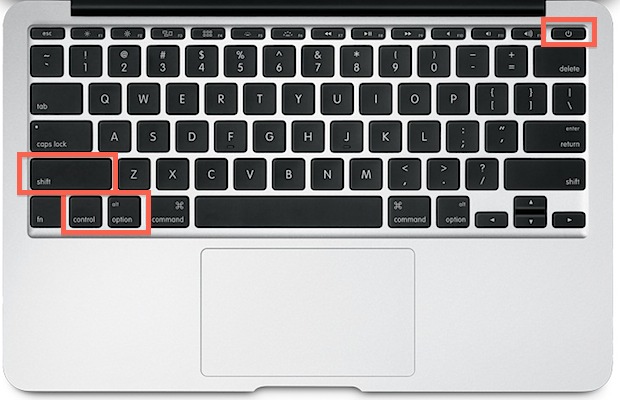
Sau khi khởi động lại, bạn hãy kiểm tra xem thông báo “Service Battery” còn xuất hiện hay không. Nếu lỗi biến mất, rất có thể vấn đề chỉ là do hệ thống hiểu nhầm trạng thái pin.
Giải pháp an toàn và triệt để nhất: Thay pin mới chất lượng
Nếu sau khi đã thử các biện pháp trên nhưng thông báo “Service Battery” vẫn xuất hiện thì thay pin mới chính là giải pháp an toàn và triệt để nhất. Sử dụng một viên pin đã chai hoặc lỗi không chỉ khiến MacBook giảm hiệu suất, dễ sập nguồn đột ngột mà còn tiềm ẩn nguy cơ nóng máy, phồng pin – gây hư hỏng linh kiện và mất an toàn cho người dùng.
Khi nào bạn nên thay pin mới cho MacBook?
Pin MacBook không phải là linh kiện vĩnh viễn – và đến một thời điểm nhất định, việc thay pin là điều cần thiết để đảm bảo hiệu suất và an toàn cho thiết bị. Dưới đây là những dấu hiệu rõ ràng cho thấy đã đến lúc bạn nên thay pin mới:
Pin đã vượt ngưỡng 1000 lần sạc
Mỗi viên pin MacBook đều có giới hạn chu kỳ sạc, thường là 1000 lần đối với các dòng đời mới. Sau ngưỡng này, pin bắt đầu xuống cấp nhanh chóng, khó giữ được dung lượng như ban đầu.
Pin chai dưới 80%, gây sập nguồn
Nếu kiểm tra và thấy dung lượng tối đa (Maximum Capacity) chỉ còn dưới 80%, pin sẽ mau hết, sạc lâu và dễ làm máy sập nguồn bất chợt – ảnh hưởng trực tiếp đến trải nghiệm sử dụng.
Pin bị phồng, biến dạng hoặc nóng bất thường
Đây là dấu hiệu nguy hiểm và không nên tiếp tục sử dụng. Pin phồng có thể làm hở vỏ máy, hỏng trackpad hoặc tệ hơn là gây cháy nổ.

MacBook ngắt kết nối khi rút sạc – không dùng được pin
Nếu MacBook chỉ hoạt động khi cắm sạc và ngay lập tức tắt khi rút dây, pin gần như đã “chết” và không còn khả năng cung cấp năng lượng – cần thay ngay để tránh phụ thuộc hoàn toàn vào sạc.
Mẹo sử dụng pin đúng cách để kéo dài tuổi thọ MacBook
Pin là bộ phận quan trọng trong MacBook ảnh hưởng trực tiếp đến hiệu suất, độ bền và trải nghiệm sử dụng. Nếu biết cách dùng đúng, bạn có thể kéo dài tuổi thọ pin đáng kể mà không cần quá cầu kỳ:
Không để pin cạn kiệt hoàn toàn mới sạc
Pin MacBook sử dụng công nghệ Lithium-ion và loại pin này không thích bị xả cạn hoàn toàn. Việc để máy tắt nguồn do hết pin thường xuyên có thể làm hư hại các tế bào pin bên trong và khiến pin xuống cấp nhanh hơn. Hãy chủ động sạc khi pin còn khoảng 20–30% để duy trì trạng thái ổn định.
Sạc pin khi máy dưới 20–30%
Apple thiết kế pin để chịu được nhiều chu kỳ sạc, nhưng nếu bạn luôn đợi pin cạn mới sạc đầy, số lần sạc đầy đó sẽ nhanh chóng “ăn mòn” tuổi thọ pin. Cách thông minh nhất là sạc khi pin còn khoảng 20–30%, giúp kéo dài độ bền mà vẫn đảm bảo hiệu quả sử dụng.
Tránh vừa sạc vừa chạy tác vụ nặng liên tục
Render video, chơi game đồ họa cao, chạy nhiều phần mềm nặng cùng lúc – nếu làm việc đó khi đang cắm sạc, bạn đang khiến máy sinh nhiệt cực lớn. Nếu bắt buộc phải làm việc nặng, hãy:
- Sạc đầy pin trước khi bắt đầu.
- Hoặc sử dụng đế tản nhiệt để giảm áp lực lên pin và hệ thống.

Để pin ở mức 50% nếu không sử dụng dài ngày
Nếu bạn định “nghỉ xả hơi” với MacBook vài tuần hoặc vài tháng, không nên cất máy khi pin ở mức 0% hoặc 100%. Thay vào đó, hãy để pin ở mức khoảng 50%, cất ở nơi mát mẻ, thoáng khí. Mức pin này giúp hạn chế hiện tượng tự xả sâu, nguyên nhân khiến pin dễ hỏng sau thời gian dài không dùng.
Giảm độ sáng, tắt app nền không cần thiết
Những thao tác đơn giản dưới đây không chỉ kéo dài thời gian sử dụng mỗi lần sạc, mà còn giảm số lần phải sạc lại giúp pin bền lâu hơn:
- Giảm độ sáng màn hình: Một trong những thành phần “ngốn” pin nhất chính là màn hình. Đặt độ sáng ở mức vừa đủ dùng là cách tiết kiệm dễ nhất.
- Tắt ứng dụng chạy ngầm: Nhiều app vẫn âm thầm hoạt động, tiêu tốn tài nguyên dù bạn không hề mở. Hãy dùng Activity Monitor để kiểm soát và tắt bớt những ứng dụng không cần thiết.
- Ngắt thiết bị ngoại vi khi không dùng: USB, thiết bị Bluetooth, Wi-Fi nếu không cần dùng, hãy ngắt kết nối.
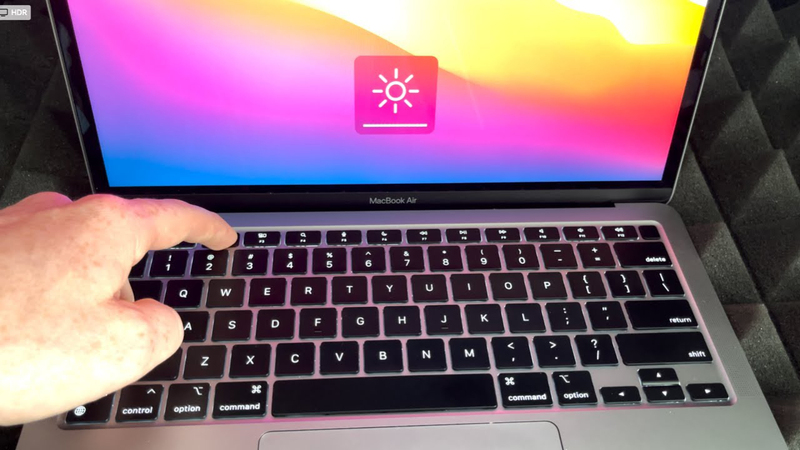
Macbook Care – Địa chỉ thay pin Macbook uy tín, chuyên nghiệp
Đôi khi nhiều người dùng không thể chẩn đoán chính xác nguyên nhân khiến MacBook báo Service Battery. Bởi trong nhiều trường hợp vấn đề không chỉ nằm ở pin mà còn liên quan đến các linh kiện, phần mềm hoặc lỗi hệ thống quản lý nguồn (SMC). Để đảm bảo thiết bị được kiểm tra và thay thế pin đúng kỹ thuật, không ảnh hưởng linh kiện, bạn có thể liên hệ với Macbook Care để được hỗ trợ.
MacBook Care là trung tâm chuyên thay pin MacBook chính hãng, kiểm tra chuẩn lỗi, bảo hành rõ ràng. Chúng tôi được khách hàng tin tưởng với đội ngũ kỹ thuật viên nhiều năm kinh nghiệm và trang thiết bị hiện đại. Dù bạn đang dùng MacBook Air, Pro hay các dòng M1/M2 đời mới – MacBook Care đều có giải pháp thay pin tối ưu, nhanh chóng và chuẩn xác.

Ngoài ra, Macbook Care còn cung cấp các dịch vụ khác như:
- Thay bàn phím Macbook tại Đà Nẵng
- Sửa Loa Macbook tại Đà Nẵng
- Cài đặt Macbook tại Đà Nẵng
- Nâng cấp SSD Macbook tại Đà Nẵng



